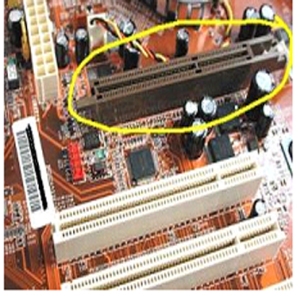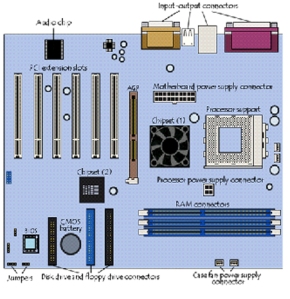Rabu, 28 November 2012
Sejarah Komputer dan Perkembanganya
Sejarah
Komputer dan Perkembanganya – Sejak dahulu, proses pengolahan data telah dilakukan oleh manusia.
Manusia juga menemukan alat-alat mekanik dan elektronik untuk membantu manusia dalam
penghitungan dan pengolahan data supaya bisa mendapatkan hasil lebih cepat.
Komputer yang kita temui saat ini adalah suatu evolusi panjang dari
penemuan-penemuan manusia sejak dahulu kala berupa alat mekanik maupun
elektronik
Perangkat Keras Komputer (Hardware, Fungsi dan Pengertianya)
Perangkat Keras Komputer (Hardware dan Pengertianya) -Jika sebelumnya merahitam membahas tentangpengertian komputer maka kali ini akan bersambung pada penjelasan perangkat keras komputer (hardware) adalah semua bagian komputer dalam bentuk fisiknya, dan dibedakan dengan data yang berada di dalamnya atau yang beroperasi di dalamnya, dan dibedakan dengan perangkat lunak (software) yang menyediakan instruksi untuk perangkat keras dalam menyelesaikan tugasnya. Batasan antara perangkat keras dan perangkat lunak akan sedikit buram kalau kita berbicara mengenai firmware, karena firmware ini adalah perangkat lunak yang “dibuat” ke dalam perangkat keras. Firmware ini merupakan wilayah dari bidang ilmu komputer dan teknik komputer, yang jarang dikenal oleh pengguna umum. Komputer pada umumnya adalah komputer pribadi, (PC) dalam bentuk desktop atau menara kotak yang terdiri dari bagian berikut:
1. Processor
Processor disebut juga otak dari komputer semakin bagus tipe processor maka semakin mahal pula komputer, maka processor disebut sebagai inti dari komputer. Fungsi processor adalah untuk memproses semua kegiatan yang dilakukan komputer, yang direquest pengguna.
Processor disebut juga otak dari komputer semakin bagus tipe processor maka semakin mahal pula komputer, maka processor disebut sebagai inti dari komputer. Fungsi processor adalah untuk memproses semua kegiatan yang dilakukan komputer, yang direquest pengguna.
2. Papan induk (motherboard)
adalah papan sirkuit tempat berbagai komponen elektronik saling terhubung seperti pada PC atau Macintosh dan biasa disingkat dengan kata mobo.Motherboard yang banyak ditemui dipasaran saat ini adalah motherboard milik PC yang pertama kali dibuat dengan dasar agar dapat sesuai dengan spesifikasi PC IBM.
3. Chipset
Komponen pada motherboard yang yang satu ini kebanyakan terdiri atas dua buah chip, north bridge dan south bridge.
Fungsi utama chipset adalah mengatur aliran data antarkomponen yang terpasang pada motherboard. Dua buah chipset yang biasanya ada pada motherboard sendiri punya tugas yang berbeda satu dengan yang lain.
Chip pada north bridge berfungsi untuk mengatur aliran data dari dan ke prosesor, bus AGP, dan memori utama sistem. Sementara, chip yang south bridge mengatur aliran data dari peranti input output, bus PCI, interface harddisk, dan floppy, serta peranti eksternal lainnya. Berhubung chip north bridge lebih vital kerjanya dibanding south bridge, tak heran jika chip inilah yang dipasangi heatsink, fan, ataupun kombinasi heatsink dan fan oleh pabrik pembuatnya.
Fungsi utama chipset adalah mengatur aliran data antarkomponen yang terpasang pada motherboard. Dua buah chipset yang biasanya ada pada motherboard sendiri punya tugas yang berbeda satu dengan yang lain.
Chip pada north bridge berfungsi untuk mengatur aliran data dari dan ke prosesor, bus AGP, dan memori utama sistem. Sementara, chip yang south bridge mengatur aliran data dari peranti input output, bus PCI, interface harddisk, dan floppy, serta peranti eksternal lainnya. Berhubung chip north bridge lebih vital kerjanya dibanding south bridge, tak heran jika chip inilah yang dipasangi heatsink, fan, ataupun kombinasi heatsink dan fan oleh pabrik pembuatnya.
4. AGP
Singkatan dari Accelerated Graphics Port. Fungsinya adalah menyalurkan data dari kartu grafis ke CPU tanpa harus melalui memori utama, dengan demikian proses pengolahan data grafis dapat dipercepat. Kelebihan lain AGP ini adalah kemampuannya untuk mengeksekusi texture maps secara langsung dari memori utama. Datang dengan berbagai cita rasa, saat ini kebanyakan motherboard menyertakan bus AGP 4X yang bekerja pada frekuensi 266MHz. Untuk sekarang ini, port AGP ini baru digunakan buat memasang kartu grafis yang notabene lebih cepat ketimbang memakai bus PCI. Akan tetapi, beberapa motherboard terbaru sudah menyertakan port AGP Pro yang bisa dipasangi baik kartu grafis berbasis AGP 4X maupun yang berbasis AGP Pro sendiri
5. Soket Memori
Soket ini merupakan tempat untuk menempatkan memori pada motherboard. Soket memori memiliki bentuk yang berbeda untuk jenis memori yang berbeda pula. Kebanyakan motherboard memiliki slot sebanyak 3 atau 4 buah, tergantung dari chipset yang digunakan. Untuk memori SDRAM, soket DIMM yang harus dimiliki adalah soket 168 pin, sementara untuk memori jenis DDR, soket yang dipasang adalah soket 184 pin.
6. Soket Prosesor
Merupakan tempat untuk menaruh prosesor. Kalau jaman dahulu, masih ada pilihan lain selain sistem soket yaitu sistem slot. Namun, setelah era PentiumIII generasi kedua, tipe slot ini kemudian ditinggalkan lantaran ongkos produksinya yang lebih mahal ketimbang memakai soket. Untuk urusan soket prosesor ini, pilihlah motherboard dengan soket prosesor yang tepat. Soket 370 untuk prosesor Intel PentiumIII dan Celeron, soket A untuk prosesor AMD Athlon dan Duron, serta soket 423/478 untuk prosesor Pentium4.
7. CMOS
Singkatan dari Complementary Metal Oxide Semiconductor. Dari bentuknya sudah kelihatan, ia merupakankomponen berbentuk IC (integrated circuit) Yang fungsinya menampung setting BIOS dan dapat tetap menyimpan setting-annya selama baterai yang mendayainya masih bagus.
8. Soket Catu Daya (power supply, fan)
Fungsinya untuk menyuplai tenaga kepada semua komponen yang tersambung pada motherboard.
9. Konektor Casing
Berfungsi untuk menyambungkan tombol/ saklar dan indicator pada casing ke motherboard. Pada motherboard yang berbasis Pentium 4, disertakan pula sebuah port konektor tambahan sebesar 12 volt agar prosesor bisa bekerja.
Berfungsi untuk menyambungkan tombol/ saklar dan indicator pada casing ke motherboard. Pada motherboard yang berbasis Pentium 4, disertakan pula sebuah port konektor tambahan sebesar 12 volt agar prosesor bisa bekerja.
10. Paralel Port
Untuk Menghubungkan Printer
Untuk Menghubungkan Printer
11. USB Port
Untuk menghubungkan device yang mensupport Usb,
seperti: Flashdisk, mouse&keyboard USB, harddisk External, Kabel data, Dan perangkat lainnya
seperti: Flashdisk, mouse&keyboard USB, harddisk External, Kabel data, Dan perangkat lainnya
Cara mempercepat komputer
Cara mempercepat komputer – Dengan mengikuti beberapa panduan sederhana, Anda dapat menjaga komputer Anda, membantu meningkatkan kecepatan PC Anda, dan membantu menjaga itu berjalan lancar. Artikel ini membahas cara menggunakan alat-alat yang tersedia di Windows 7, Windows Vista, dan Windows XP Paket Layanan 3 untuk membantu membuat komputer Anda lebih cepat, menjaga komputer Anda secara efisien, dan membantu menjaga privasi Anda saat Anda online.
1. Hapus spyware, dan lindungi komputer anda dari virus
Spyware mengumpulkan informasi pribadi tanpa membiarkan Anda tahu dan tanpa meminta izin. Dari situs yang Anda kunjungi untuk nama pengguna dan password, spyware dapat menempatkan Anda dan informasi rahasia beresiko. Selain untuk privasi, spyware dapat menghambat kinerja komputer Anda. Untuk memerangi spyware, Anda mungkin ingin mempertimbangkan untuk menggunakan pemindaian keamanan PC dariWindows Live OneCare. Pemindaian ini adalah layanan gratis yang membantu memeriksa dan menghapus virus.
Spyware mengumpulkan informasi pribadi tanpa membiarkan Anda tahu dan tanpa meminta izin. Dari situs yang Anda kunjungi untuk nama pengguna dan password, spyware dapat menempatkan Anda dan informasi rahasia beresiko. Selain untuk privasi, spyware dapat menghambat kinerja komputer Anda. Untuk memerangi spyware, Anda mungkin ingin mempertimbangkan untuk menggunakan pemindaian keamanan PC dariWindows Live OneCare. Pemindaian ini adalah layanan gratis yang membantu memeriksa dan menghapus virus.
Download Microsoft Security Essentials gratis untuk membantu menjaga sistem Anda di masa depan dari virus, spyware, adware, dan perangkat lunak berbahaya lainnya (juga dikenal sebagai malware). Microsoft Security Essentials bertindak sebagai alat penghapus spyware dan termasuk pembaruan otomatis untuk membantu menjaga sistem Anda terlindung dari ancaman yang muncul.
Alat Penghapus Perangkat lunak berbahaya Microsoft Windows adalah utilitas lain yang memeriksa komputer yang menjalankan Windows 7, Windows Vista, Windows XP, Windows 2000, dan Windows Server 2003 untuk infeksi oleh perangkat tertentu lunak berbahaya, termasuk Blaster, Sasser dan Mydoom, dan membantu menghapus infeksi yang ditemukan.
2. Maksimalkan kinerja hard disk anda
Alat Pembersihan Disk membantu Anda mengoptimalisasi hard disk untuk meningkatkan kinerja komputer Anda. Alat mengidentifikasi file yang dapat dihapus dengan aman dan kemudian memungkinkan Anda untuk memilih apakah Anda ingin menghapus beberapa atau semua file diidentifikasi.
Alat Pembersihan Disk membantu Anda mengoptimalisasi hard disk untuk meningkatkan kinerja komputer Anda. Alat mengidentifikasi file yang dapat dihapus dengan aman dan kemudian memungkinkan Anda untuk memilih apakah Anda ingin menghapus beberapa atau semua file diidentifikasi.
Gunakan Pembersihan Disk:
Menghapus berkas Internet sementara.
Menghapus file download program, seperti kontrol Microsoft ActiveX dan applet Java.
Mengosongkan keranjang sampah.
Menghapus berkas sementara Windows, seperti laporan kesalahan.
Menghapus komponen Windows opsional yang tidak Anda gunakan.
Menghapus program terinstal yang tidak Anda gunakan lagi.
Menghapus berkas Internet sementara.
Menghapus file download program, seperti kontrol Microsoft ActiveX dan applet Java.
Mengosongkan keranjang sampah.
Menghapus berkas sementara Windows, seperti laporan kesalahan.
Menghapus komponen Windows opsional yang tidak Anda gunakan.
Menghapus program terinstal yang tidak Anda gunakan lagi.
3. Mempercepat akses ke data dengan defrag
Fragmentasi disk memperlambat kinerja keseluruhan sistem Anda. Ketika file terfragmentasi, komputer harus mencari pengandar perangkat keras seperti file terbuka (piece kembali bersama-sama). Waktu respons dapat lebih lama.Defragmenter Disk (kadang-kadang disingkat Defrag oleh pengguna) adalah sebuah utilitas Windows yang terfragmentasi file dan folder pada pengandar perangkat keras komputer sehingga masing-masing menempati satu ruang pada disk. Lakukan defrag paling tidak sebulan sekali.
Fragmentasi disk memperlambat kinerja keseluruhan sistem Anda. Ketika file terfragmentasi, komputer harus mencari pengandar perangkat keras seperti file terbuka (piece kembali bersama-sama). Waktu respons dapat lebih lama.Defragmenter Disk (kadang-kadang disingkat Defrag oleh pengguna) adalah sebuah utilitas Windows yang terfragmentasi file dan folder pada pengandar perangkat keras komputer sehingga masing-masing menempati satu ruang pada disk. Lakukan defrag paling tidak sebulan sekali.
4. Mendeteksi dan memperbaiki bad sector pada disk
Selain menjalankan Pembersihan Disk dan Disk Defragmenter untuk mengoptimalkan kinerja komputer Anda, Anda dapat memeriksa integritas file yang tersimpan pada hard disk dengan menjalankan “Error Checking utility”.
Selain menjalankan Pembersihan Disk dan Disk Defragmenter untuk mengoptimalkan kinerja komputer Anda, Anda dapat memeriksa integritas file yang tersimpan pada hard disk dengan menjalankan “Error Checking utility”.
Ketika Anda menggunakan hard drive Anda, itu dapat mengembangkan bad sector. Bad sector memperlambatkinerja hard disk dan kadang-kadang membuat menulis data sulit atau bahkan tidak bisa. Pengecekan Error utilitas memindai hard drive untuk sektor buruk dan scan untuk galat sistem berkas untuk melihat apakah file atau folder tertentu bermasalah.Jika Anda menggunakan komputer Anda setiap hari, Anda harus menjalankan utilitas ini sekali seminggu untuk membantu mencegah kehilangan data.
5. Maksimalkan RAM anda
Ram adalah salah satu hardware PC yang mempengaruhi kinerja komputer anda , semakin besar kapasitas RAM maka kemungkinan kecepatan PC akan semakin bertambah , cek RAM anda dan konsultasikan dengan toko komputerterdekat. Belakangan ini harga RAM terus turun karena masuknya produk RAM yang lebih canggih
Ram adalah salah satu hardware PC yang mempengaruhi kinerja komputer anda , semakin besar kapasitas RAM maka kemungkinan kecepatan PC akan semakin bertambah , cek RAM anda dan konsultasikan dengan toko komputerterdekat. Belakangan ini harga RAM terus turun karena masuknya produk RAM yang lebih canggih
6. Sesuaikan visual efek dengan kemampuan hardware anda
Windows menyediakan sejumlah efek visual yang menarik termasuk windows animasi dan fading menu. Jika Anda tidak memiliki cukup operasi memori , efek ini dapat memperlambat komputer Anda. Sesuaikan atau kurangi efek visual dan lihat bagaimana perbedaannya
Windows menyediakan sejumlah efek visual yang menarik termasuk windows animasi dan fading menu. Jika Anda tidak memiliki cukup operasi memori , efek ini dapat memperlambat komputer Anda. Sesuaikan atau kurangi efek visual dan lihat bagaimana perbedaannya
Sumber : www.infokomputer.com
Evaluasi Keamanan Internet 2012
Akhir tahun merupakan waktu yang tepat untuk merangkum segala kejadian di tahun yang akan kita lewati. Berbagai evaluasi di tahun 2012 pun banyak dikupas, termasuk dalam hal keamanan internet.
Seperti juga tahun-tahun sebelumnya, Vaksin.com—perusahaan penyedia antivirus—kembali mengadakan seminar evaluasi dan tren malware yang dilaksanakan pada medio November 2012 ini.
Menurut Alfons Tanujaya (antivirus specialist, Vaksin.com), kejahatan internet saat ini lebih mengarah kepada motivasi finansial dan sialnya yang menjadi korban lebih ke masyarakat awam. “Jadi kita merasa sangat penting mengedukasi masyarakat awam,” tutur Alfons. Apalagi saat ini, yang banyak terjadi adalah kejahatan internet yang memanfaatkan ketidaktahuan pengguna internet.
Alfons menganalogikannya seperti piramida makanan. Kalau di piramida makanan, urutan dari puncak ke bawah adalah macan, rusa, dan rumput.
Nah, dalam pengguna internet urutan puncak ditempati oleh peretas (hacker), lalu teknisi, dan paling bawah adalah orang awam. “Celakanya mereka (orang awam) jumlahnya yang paling banyak,” tukas Alfons. Sebagai contoh adalah kasus online shopping yang mencatut kata “Batam”. Sebanyak 99% situs yang mengatasnamakan Batam online itu ternyata palsu, korbannya pun banyak.
Agar kejadian seperti itu tidak terjadi lagi, menurut Alfons hal yang perlu dilakukan adalah edukasi kepada pengguna internet awam. Terlebih saat ini media sosial banyak digunakan penjahat dunia maya untuk menjebak korbannya.
Langkah yang pertama bisa melalui edukasi pelacakan nomor telepon, dalam hal ini pengguna diajarkan untuk tidak percaya begitu saja dengan nomor telepon yang ditampilkan pada sebuah situs online shopping. Yang kedua adalah edukasi si pemilik akun agar dapat menjaga keamanan akunnya. Sedangkan langkah yang ketiga adalah melalui pemanfaatan Keypass Password Safe.
Langkah ketiga mungkin cocok digunakan bagi pengguna yang hobi menggunakan satu password untuk semua akun. Ya, menggunakan satu password untuk semua akun tentu sangat berbahaya. Jika saja ada satu akun kena hack, maka akun lainnya kemungkinan besar akan kena hack juga, mengingat password yang digunakan sama.
Jadi, melalui Keypass Password Safe, pengguna cukup mengingat satu password saha, setelah itu semua password dari masing-masing akun akan diingat oleh Keypass. “Bagusnya ini bisa digunakan untuk BlackBerry, Android, dan Linux,” jelas Alfons.
Berdasarkan data dari Pengelola Nama Domain Internet Indonesia (PANDI), rata-rata situs yang menjadi korban hack adalah yang berekstensi .com, blogspot, dan .cc.
Alfosn membeberkan, web .co.id tidak ada yang menjadi korban hack 100%. Hal ini disebabkan untuk membuat web .co.id membutuhkan persyaratan yang melibatkan identitas pemilik web itu sendiri.
Hal lain yang tak kalah penting direedukasi menurut Alfons adalah dengan mengajarkan pengguna awam menggunakan e-mail lokal. Pasalnya jika menggunakan e-mail lokal, jika suatu saat e-mail terkena hack akan lebih mudah mengembalikan datanya.
Sementara bagi perusahaan, cara mencegah yang paling jitu adalah dengan memperkuat sisi sekuriti, seperti back up data atau enkripsi.
Menurut pria yang hobi kuliner ini, tren di tahun 2013 mendatang akan lebih memilih Android sebagai target serangan. Jadi, relevansinya ke Android cukup besar. Sementara di tahun 2012 ini, penjahat dunia maya lebih memfokuskan serangannya ke media sosial (Facebook dan Twitter) dan malware antara negara, seperti Stuxnet, Flame, dan Duqu.
Sumber : http://www.infokomputer.com
Sumber : http://www.infokomputer.com
Selasa, 27 November 2012
Cara Kerja Software Antivirus
Software antivirus memindai isi harddisk komputer dengan dua cara. Bila terdapat virus yang dikenal (yaitu virus yang telah diketahui keberadaannya dan penangkalnya telah ditemukan) maka software tersebut akan mencari signature (tanda) virus--yaitu sebuah string unik pada byte program virus yang mengidentifikasikan virus tersebut seperti sebuah sidik jari--dan akan membuangnya dari sistem Anda. Kebanyakan software scanning tidak hanya mencari virus jenis awal saja, tetapi juga dapat mencari varian virus tersebut, karena kode signature virus tersebut biasanya serupa.
Dalam kasus virus baru yang belum ditemukan antidote-nya, software antivirus akan menjalankan program heuristic yang akan mencari aktivitas mirip virus pada sistem Anda. Bila program tersebut melihat ada gejala tak beres, ia akan mengkarantinakan program yang bermasalah tersebut dan akan menampilkan pesan peringatan pada Anda mengenai apa yang akan dilakukan oleh program tersebut (misalnya mengubah registry Windows Anda). Bila Anda dan software merasa bahwa program tersebut adalah virus, Anda dapat mengirimkan file yang telah terkarantina tersebut pada vendor software antivirus untuk dianalisa, menentukan signaturenya, menamainya dan memasukkannya ke dalam katalog, dan mengirimkan antidote-nya. Virus itu sekarang merupakan virus yang dikenal.
Bila virus tersebut tidak muncul lagi--hal tersebut sering terjadi karena virus tidak ditulis dengan baik untuk disebarkan--vendor akan mengkategorikan virus itu sebagai dormant (virus tidur). Tetapi sebagian virus menyebar seperti gempa: Penyebaran awalnya selalu disertai dengan kejadian susulan. Varian virus (virus jiplakan yang muncul setelah penyebaran virus pertama) akan menambah jumlah jenis virus yang ada.
Contoh adalah saat virus Melissa LoveLetter muncul di Amerika Serikat, variannya--VeryFunnyJoke--langsung muncul dalam beberapa saat, diikuti dengan lebih dari 30 jenis lainnya dalam dua bulan kemudian. Dan tidak semua varian berasal dari penulis program yang misterius. Beberapa perusahaan pernah terinfeksi oleh varian virus yang disebarkan oleh pegawainya sendiri yang penuh rasa ingin tahu terhadap virus yang mereka yang terima, menciptakan variannya, dan melepaskannya dalam sistem komputer perusahaan mereka--kadang secara tidak sengaja, kadang memang ingin melakukannya.
Sumber : http://www.infokomputer.com
Berlatih Menggunakan Komputer Secara Aman
Jalan terbaik untuk melindungi diri [eh, komputer] Anda dari virus adalah jika Anda memiliki koneksi ke Internet, jangan membuka attachment e-mail dari orang yang tidak dikenal dan hindari mendownload dari sumber yang tidak jelas. Lawan keinginan Anda untuk mengklik-dobel isi mailbox Anda. Dan bila Anda mendapat sebuah attachment file dan Anda tidak memintanya, tanyakan pada si pengirim tentang isi attachment dan bagaimana cara menggunakannya tersebut sebelum dibuka.
Untuk memperketat keamanan, Anda perlu menginstall software scanning antivirus yang handal dan selalu mendownload updatenya secara teratur. Vendor software antivirus besar, seperti Symantec, Network Associates, Computer Associates, dan Kapersky Lab, menyediakan layanan update reguler (sebagai catatan Computer Associates InoculateIT merupakan software antivirus yang gratis). Beberapa vendor juga menawarkan layanan update reguler melalui situs Web perusahaan mereka.
Update secara reguler sangat penting. Para periset dari Computer Economics memperkirakan bahwa 30 persen dari usaha kecil sangat rentan terhadap bahaya virus dan itu dikarenakan mereka tidak mengupdate software antivirus mereka secara teratur atau mereka tidak menginstalasikannya secara benar.
Software Antivirus Menjawab Panggilan Darurat
Para ahli virus telah mendata sekitar 40.000 jenis virus dan variannya selama bertahun-tahun, walau hanya 200 jenis saja yang saat ini aktif di belantara komputer. Sementara kebanyakan virus lebih banyak hanya mengganggu dan menghabiskan waktu kita, dari jenis yang sangat merusaklah yang sangat berbahaya bagi kesehatan [komputer dan kantung Anda].
Virus komputer telah ada sejak tahun 1960, sejak dimulainya era komputer, walau hingga kisaran tahun 1980 mereka kebanyakan hanya spesimen di laboratorium komputer, diciptakan oleh periset dan dilepas dalam lingkungan yang terkontrol untuk mengevaluasi efek mereka.
Saat virus pertama kali ditemukan di permukaan pada tahun 1980-an, penyebaran mereka sangat lambat dan berpindah melalui "jaringan penyelundup": melalui floppy disk yang dijual dan dibagi pakai antar komputer. Tetapi dengan adanya Internet dan akses e-mail penyebaran virus semakin dipercepat.
Dua tahun yang lalu, dimulai dengan munculnya virus Melissa LoveLetter, penyebaran virus lewat e-mail terus meningkat sehingga perbandingan pengguna komputer biasa menghadapi virus pun semakin membesar. Virus e-mail sekarang menempati tempat teratas dimana ia mengambil porsi 81 persen penyebab komputer terinfeksi virus dan dapat menyebar ke dalam sistem dalam hitungan menit.
Semua Kode Jahat (Malicious Code) Bukanlah Virus
Salah satu persepsi keliru dalam masyarakat komputer adalah kode elektronik buruk lainnya, seperti worm dan aplikasi Trojan horse adalah jenis virus. Mereka bukan virus. Worm, Trojan horse, dan virus dalam kategori yang besar biasa disebut analis sebagai "kode jahat".
Sebuah worm akan mereplikasi dirinya dan masuk ke dalam koneksi jaringan untuk menginfeksi setiap mesin pada jaringan tersebut dan kemudian mereplikasi dirinya kembali, mengambil ruang hard disk dan memperlambat kerja komputer dan jaringan. Walau begitu, worm tidak mengubah atau menghapus file-file lainnya.
Sebuah Trojan horse tidak mereplikasi dirinya, tetapi ia berupa sebuah program jahat yang disamarkan sebagai format lain seperti sebuah screen saver atau file gambar. Saat dieksekusi pada mesin Anda, sebuah Trojan horse akan mengambil informasi dari sistem Anda--seperti nama user dan passwordnya--atau dapat membuat seorang hacker jahat mengambil alih komputer Anda secara remote (dari jarak jauh).
Jenis-jenis Virus Umum
Saat ini banyak jenis variasi virus yang beredar, kebanyakan diantaranya dapat dikelompokkan menjadi enam kategori umum, dimana tiap jenis sedikit berbeda cara kerjanya:
· Virus boot-sector: menggantikan atau memasukkan dirinya ke dalam boot-sector--sebuah area pada hard drive (atau jenis disk lainnya) yang akan diakses pertama kali saat komputer dinyalakan. Virus jenis ini dapat menghalangi komputer Anda untuk melakukan booting dari hard disk.
· Virus file: menginfeksi aplikasi. Virus ini melakukan eksekusi untuk menyebarkan dirinya pada aplikasi dan dokumen yang terkait dengannya saat file yang terinfeksi dibuka atau dijalankan.
· Virus makro: ditulis dengan menggunakan bahasa pemrograman makro yang disederhanakan, dan menginfeksi aplikasi Microsoft Office, seperti Word dan Excel, dan saat ini diperkirakan 75 persen dari jenis virus ini telah tersebar di dunia. Sebuah dokumen yang terinfeksi oleh virus makro secara umum akan memodifikasi perintah yang telah ada dan banyak digunakan (seperti perintah "Save") untuk memicu penyebaran dirinya saat perintah tersebut dijalankan.
· Virus multipartite: menginfeksi baik file dan boot-sector--sebuah penjahat berkedok ganda yang dapat menginfeksikan sistem Anda terus menerus sebelum ditangkap oleh scanner antivirus.
· Virus polymorphic: akan mengubah kode dirinya saat dilewatkan pada mesin yang berbeda; secara teoritis virus jenis ini lebih susah untuk dapat dideteksi oleh scanner antivirus, tetapi dalam kenyataannya virus jenis ini tidak ditulis dengan baik, sehingga mudah untuk diketahui keberadaannya.
· Virus stealth: menyembunyikan dirinya dengan membuat file yang terinfeksi tampak tidak terinfeksi, tetapi virus jenis ini jarang mampu menghadapi scanner antivirus terbaru.
Bagaimana Komputer Saya Dapat Terkena Virus?
Komputer Anda dapat terinfeksi virus saat Anda menyalin sebuah file yang terinfeks ke dalam komputer, kemudian mengaktifkan kode dari tubuhnya saat file yang terinfeksi tersebut dijalankan atau dibuka. Mungkin Anda tidak merasa menyalinkan file terinfeksi ke dalam komputer Anda: Hei, virus tidak peduli apakah mereka menempel pada attachment e-mail, saat Anda tengah mendownload file, atau melalui floppy disk yang sering dipinjam-pinjamkan. Dan saat ini, dengan meningkatnya pemakai Internet, trend penyebaran virus adalah melalui attachment e-mail.
Pada saat Anda membuka file atau aplikasi yang terinfeksi, kode perusak menyalin dirinya sendiri ke dalam sebuah file pada sistem Anda, kemudian menunggu untuk mengirimkan isinya--apapun itu yang dirancang si programmer untuk dilakukan pada komputer orang lain. Dengan hanya menghapus e-mail yang terinfeksi setelah Anda membuka file attachment-nya tidak akan menolong, karena virus tersebut telah merasuk ke dalam sistem komputer Anda sebelumnya.
Seorang penulis virus dapat mengeset waktu penyerangan virusnya, saat itu juga, pada waktu atau tanggal tertentu, atau pada saat suatu perintah tertentu dijalankan, misalnya sewaktu Anda memerintahkan menyimpan atau menutup sebuah file. Contoh: virus Michaelangelo yang diprogram untuk melepas kode perusaknya setiap tanggal 6 Maret setiap tahunnya--yang merupakan tanggal ulang tahun
Cara Virus Komputer Bekerja
Virus komputer: Sebuah kode komputer yang mampu "berbiak dengan sendirinya" yang menempelkan sebagian atau seluruh kodenya pada file atau aplikasi, dan mengakibatkan komputer Anda melakukan hal-hal yang tidak Anda inginkan.
Virus-virus komputer merupakan penyakit umum dalam dunia teknologi modern. Mereka dapat menyebar dengan cepat melalui jaringan komputer yang terbuka seperti Internet, dan mengakibatkan kerugian hingga milyaran dolar dalam waktu singkat. Lima tahun yang lalu, peluang untuk terjangkiti sebuah virus dalam periode 12 bulan adalah 1 berbanding 1000; sekarang perbandingan itu naik drastis hingga 1 berbanding 10. Statistik vital dari virus:
· Virus-virus masuk ke dalam sistem Anda melalui e-mail, download, floppy disk yang terinfeksi, atau (kadang-kadang) oleh hacking.
· Dari definisinya, sebuah virus harus dapat melakukan "pembiakan sendiri" (alias membuat kloning atau salinan dari dirinya sendiri) untuk dapat menyebar.
· Saat ini terdapat ribuan jenis virus, tetapi hanya sedikit yang ditemukan "di belantara" (berkeliaran, tak terdeteksi, di dalam jaringan) karena sebagian besar dari virus yang dikenal lahir dari laboratorium, yang merupakan varian dari virus "liar" yang banyak terdapat di dunia.
· Akibat yang ditimbulkan virus bervariasi, mulai dari yang menjengkelkan hingga yang sangat merusak, akan tetapi virus yang paling sederhana pun memiliki kecenderungan untuk merusak karena adanya bug pada kode komputer mereka (karena programmer virusnya sangat ceroboh atau memang punya niat jahat).
· Software antivirus yang ada di pasaran saat ini dapat mendeteksi hampir semua jenis virus yang ada, tetapi harus diupdate secara reguler untuk menjaga keefektifannya.
Sebuah virus hanyalah sebuah program komputer. Seperti program komputer lainnya, di dalamnya terdapat instruksi yang dapat menyuruh komputer untuk melakukan tugas tertentu. Tetapi berbeda dengan program aplikasi, sebuah virus biasanya memerintahkan komputer Anda untuk melakukan hal yang sebenarnya tidak Anda inginkan, dan biasanya dapat menyebarkan dirinya ke file-file yang ada di dalam komputer Anda--dan kadang-kadang ke komputer orang lain juga.
Bila Anda beruntung, sebuah virus paling-paling hanya menyebabkan komputer untuk melakukan tindakan yang aneh-aneh, seperti menyebabkan speaker komputer Anda berbunyi "blip-blip-blip" secara acak. Yang paling ditakuti adalah virus ganas yang dapat menyebabkan seluruh data pada harddisk Anda hilang (dengan memerintah komputer untuk memformat harddisk), bahkan ada virus yang dapat merusak hardware komputer Anda, seperti virus CIH yang merusakkan BIOS motherboard komputer Anda.
jenis file system
File system adalah file yang digunakan untuk mendukung berjalanya sebuah sistem operasi seperti windows, linux, mac dll. File system ini biasanya diletakkan dalam folder-folder khusus sehingga tidak mudah ditemukan. File system ini juga biasanya dikunci secara khusus sehingga kita sebagai pengguna/user tidak bisa dengan mudah memindah atau menghapusnya. Berikut ini jenis-jenis file system yang digunakan pada beberapa sistem operasi.
Ekstensi Keterangan
.0 Shared Library Link File
.000 Indexing Service Data File
.2fs Puppy Linux Save State File
.386 Windows Virtual Device Driver
.73u TI-73 Explorer Operating System File
.8xu TI-83 Plus Operating System File
.adm Administrative Template File
.adml Group Policy Language-Specific Administrative Template
.admx Group Policy Administrative Template File
.adv Audio Driver File
.aml ACPI Machine Language File
.ani Windows Animated Cursor
.ann Help Annotations
.aos ARCHOS PCtablet Firmware File
.asec Android Secure Application File
.automaticdestinations-ms Windows Jump List File
.bashrc Bash Non-Interactive Login Shell File
.bash_history Bash History File
.bash_profile Bash Interactive Login Shell File
.bcd Windows Boot Configuration Data File
.bin Router Firmware File
.bio BIOS File
.bk1 Windows Indexing Service File
.bk2 Windows Indexing Service Data File
.blf CLFS Base Log File
.bmk Help Bookmarks
.bom Mac OS X Bill of Materials File
.c32 Syslinux COM32 Module
.cab Windows Cabinet File
.cat Windows Catalog File
.cdmp WCS Device Model Profile
.cgz Linux Drivers Archive
.chg Windows Net Logon File
.chk Netgear Router Firmware File
.chs Windows Chinese Noise-Word List File
.cht Windows Chinese Traditional Noise-Word List File
.ci Windows Content Indexer Catalog File
.clb COM+ Catalog File
.cnt Help Contents File
.cpi Codepage Information File
.cpl Windows Control Panel Item
.cpq Compaq OEM Disc Configuration File
.cpr Windows Phone Display Settings File
.crash Mac OS X Crash Log File
.cur Windows Cursor
.dat Windows Registry Hive File
.desklink Desktop Shortcut
.deskthemepack Windows 8 Desktop Theme Pack File
.dev Windows Device Driver File
.dfu iOS DFU File
.diagcab Troubleshooting Pack Cabinet File
.diagcfg Troubleshooting Pack Configuration File
.diagpkg Troubleshooting Pack File
.dimax DiMAX Firmware Image File
.dit Active Directory Information Tree File
.dll Dynamic Link Library
.dlx Renamed DLL File
.dmp Windows Memory Dump
.drv Device Driver
.dss DCC Active Designer File
.dvd DOS Device Driver
.dyc Xerox Printer Driver Configuration File
.edj Enlightenment Theme File
.efi Extensible Firmware Interface File
.efires EFI Image File
.elf Executable and Linkable Format File
.emerald Emerald Theme
.etl Microsoft Event Trace Log File
.evt Windows Event Viewer Log File
.evtx Windows 7 Event Log File
.ffa Find Fast Status File
.ffl Find Fast Document List
.ffo Find Fast Document Properties Cache
.ffx Microsoft Find Fast Index
.fid Microsoft Catalog Indexing Service File
.fota Firmware Over-the-Air File
.fpbf Mac OS X Burn Folder
.ftg Full Text Group
.fts Full Text Search
.gmmp WCS Gamut Map Model Profile
.grl Windows Update Status File
.group Windows Contacts Group File
.grp Windows Program Manager Group
.h1s Windows Assistance Platform Help File
.hdmp Windows Heap Dump
.help Mac OS X Help Book
.hhc HTML Help Table of Contents
.hhk HTML Help Index
.hiv Windows Registry Hive File
.hlp Windows Help File
.hpj Help Project File
.hsh Windows Catalog Search Index File
.htt Hypertext Template File
.icl Windows Icon Library File
.icns Mac OS X Icon Resource File
.ico Icon File
.idx Index File
.ime Windows Input Method Editor File
.img3 iPhone IMG3 File
.ins Internet Naming Service File
.ion File Description File
.ioplist Mac OS X IOPLIST File
.ipod Rockbox Firmware File
.itemdata-ms Windows 8 Start Screen Item Data File
.its Internet Document Set
.ius InfoTMIC Firmware Update File
.job Windows Task Scheduler Job File
.jpn Windows Japanese Noise-Word List File
.kbd Keyboard Layout Script
.kext Mac OS X Kernel Extension
.key Security Key
.ko Linux Kernel Module File
.kor Windows Korean Noise-Words List File
.lfs Samsung Phone params.lfs File
.library-ms Windows Library Description File
.lnk Windows File Shortcut
.lockfile Mac OS X PLIST Lock File
.log1 Windows Registry Hive Log File
.log2 Windows Registry Hive Log 2 File
.lpd Lookout Protocol Driver File
.lpd LPD Daemon Print Permissions File
.lst GRUB Boot List File
.manifest Windows Visual Styles File
.mapimail Send To Mail Recipient
.mbr Master Boot Record File
.mdmp Windows Minidump
.me Puppy Linux Partition Flag File
.mem Parallels Desktop Memory Dump File
.metadata_never_index Spotlight Never Index File
.mi4 Audio Player Firmware File
.mlc Microsoft Language Interface Pack
.mobileconfig Apple Mobile Configuration File
.mod GRUB Module
.msc Microsoft Management Console Snap-in Control File
.msp Windows Installer Patch
.msstyle Windows XP Unsigned Style
.msstyles Windows XP Style
.mtz MIUI Theme
.mui Multilingual User Interface File
.mum Windows Vista Update Package
.mydocs Send To My Documents
.nb0 Device Boot Loader Image
.nfo System Information File
.nls Microsoft National Language Support File
.nt Windows NT Startup File
.ntfs NTFS Partition File
.panic Kernel Panic File
.pat DiskStation Manager Installation File
.pck System Center Configuration Manager Package File
.pdr Windows Port Driver
.pfx PKCS #12 Certificate File
.pid Creative Driver File
.pit Samsung Phone Firmware File
.pk2 Silkroad Online Game Data File
.pnf Precompiled INF File
.pol Windows Policy File
.ppd PostScript Printer Description File
.ppm Post Programmable Memory File
.prefpane Mac OS X System Preference Pane
.prf Windows System File
.printerexport Windows Printer Migration File
.profile Bash Shell Profile
.prt Printer Driver File
.ps1 Microsoft Indexing Service Data File
.ps2 Microsoft Search Catalog Index File
.pwl Windows Password List
.qvm Q Virtual Machine
.rc1 Samsung Mobile Device Firmware File
.rc2 Samsung Mobile Device Firmware File
.rco PlayStation Portable Resource File
.reg Registry File
.regtrans-ms Registry Transaction Log File
.rfw Rockchip Firmware File
.rmt Router Firmware File
.rs Windows Rating System File
.ruf Samsung DVD and Blu-ray Player Firmware File
.savedsearch Spotlight Saved Search
.saver Mac OS X Screen Saver
.sbf Android System File
.sbn Cisco IP Phone Firmware File
.scap EFI Firmware File
.scf Windows Explorer Command
.schemas GConf Schema Definition File
.scr Windows Screensaver
.sdb Custom Application Compatibility Database
.sdt Siemens Desktop Theme File
.searchconnector-ms Windows Search Connector File
.sfcache ReadyBoost Cache File
.shd Windows Print Job Shadow File
.shsh iPhone/iPod Touch SHSH Blob File
.so.0 Unix Shared Library File
.spl Windows Print Spool File
.sqm Service Quality Monitoring File
.str Windows Screensaver File
.swp Swap File
.sys Windows System File
.sys Motorola Driver File
.tha Windows Thai Noise-Words List File
.theme Microsoft Plus! Desktop Theme
.vga VGA Display Driver
.vgd Generic CADD VGA Driver
.vxd Virtual Device Driver
.vx_ Compressed Virtual Device Driver File
.wdf Windows Driver Foundation File
.wdgt Dashboard Widget
.webpnp Web Point and Print File
.wer Windows Error Report
.wgz S60 Web Runtime Widget Package
.wph Phoenix BIOS File
.wpx Printer Description File
.xrm-ms Microsoft Security Certificate
.zone.identifier Windows Zone Identifier File
Sumber : http://www.fileinfo.com
Jenis File Vektor
File Vektor adalah jenis file yang memiliki serangkaian instruksi matematis yang dijabarkan dalam bentuk, garis, dan bagian-bagain lain yang saling berhubungan dalam sebuah gambar. Ukuran file relatif kecil dan jika diubah ukurannya (seperti gambar dibawah ini) kualitasnya tetap. Contoh file vektor yang paling umum adalah .wmf, swf , cdr dan .ai. Jenis file vektor ini paling sering digunakan dalam membuat logo, animasi, ilustrasi, kartun, clipart dsb.
Ekstensi Keterangan
.abc Micrografx ABC FlowCharter 6 File
.ac5 ArtCut 5 Document
.ac6 ArtCut 6 Document
.af2 Micrografx ABC FlowCharter 2 File
.af3 Micrografx ABC FlowCharter 3/4 File
.ai Adobe Illustrator File
.art Art Document
.asy Asymptote Module
.awg Ability Draw Document
.cag ClipArt Gallery Package
.ccx Corel Clipart File
.cdd ConceptDraw PRO Document
.cdmm ConceptDraw MINDMAP Document
.cdmt ConceptDraw MINDMAP Template
.cdmtz Compressed ConceptDraw MINDMAP Template
.cdmz Compressed ConceptDraw MINDMAP Document
.cdr CorelDRAW Image File
.cdt ConceptDraw PRO Template
.cdx CorelDRAW Compressed File
.cdx ConceptDraw PRO XML Document
.cgm Computer Graphics Metafile
.cil Clip Gallery Packaged File
.cmx Corel Metafile Exchange Image File
.cnv Canvas 6-8 Drawing File
.csy Canvas Symbol File
.cv5 Canvas 5 Drawing File
.cvg Calamus Vector Graphic File
.cvi Canvas Image File
.cvs Canvas 3 Drawing File
.cvx Canvas Drawing File
.cxf Coordinates Export Format
.dcs Desktop Color Separation File
.ddrw ClarisDraw Drawing
.ded Dr. Engrave Document
.design Microsoft Expression Design Drawing
.dhs HyperSnap Drawing
.dia Dia Diagram File
.dpp DrawPlus Drawing File
.dpr Digital InterPlot File
.dpx DrawPlus Template
.drawit DrawIt Drawing
.drw DESIGNER Drawing
.drw Drawing File
.dsf Designer File
.dxb Drawing Exchange Binary
.emf Enhanced Windows Metafile
.emz Windows Compressed Enhanced Metafile
.eps Encapsulated PostScript File
.epsf Encapsulated PostScript Format File
.fh10 FreeHand 10 Drawing File
.fh11 FreeHand 11 Drawing File
.fh7 FreeHand 7 Drawing File
.fh8 FreeHand 8 Drawing File
.fh9 FreeHand 9 Drawing File
.fhd FreeHand Drawing File
.fif Fractal Image File
.fig Xfig Drawing
.fmv Frame Vector Metafile
.fs FlexiSIGN Document
.ft10 FreeHand 10 Drawing Template
.ft11 FreeHand 11 Drawing Template
.ft7 FreeHand 7 Drawing Template
.ft8 FreeHand 8 Template
.ft9 FreeHand 9 Drawing Template
.ftn Flowton Diagram File
.fxg Flash XML Graphics File
.gdraw Google Drive Drawing
.gem GEM Metafile
.gks Graphics Kernel System File
.glox Microsoft Office SmartArt Graphics Layout File
.gls Sothink SWF Easy Shape File
.graffle OmniGraffle Drawing
.gsd Graphtec Vector Graphics File
.gstencil OmniGraffle Stencil
.gtemplate OmniGraffle Template
.hgl HP Graphics Language File
.hpg HPGL Plot File
.hpgl HP Graphics Language Plotter File
.hpl HP-GL Plotter File
.idea Adobe Ideas Document
.igt iGrafx Document Template
.igx iGrafx Document
.imd Microsoft VisioModeler File
.ink InkML Image
.ink Pocket PC Handwritten Note
.lmk Sothink Logo Maker Image
.mgc Microsoft Clip Organizer Media Catalog
.mgcb Equation Illustrator Project File
.mgmf MindGenius Map File
.mgmt MindGenius 2-3 Template
.mgmx MindGenius XML Map File
.mgs MGCSoft Vector Shapes File
.mgtx MindGenius XML Template File
.mmat MindManager Map Template
.mp LaTeX MetaPost File
.nap NAP Metafile
.odg OpenDocument Graphic File
.otg OpenDocument Graphic Template
.ovp The Overlay Maker Package File
.ovr The Overlay Maker Overlay File
.pat CorelDRAW Pattern File
.pcs Microsoft Office ClipArt File
.pd FlexiSIGN 5 Plotter Document
.pfd Micrografx Optima! File
.pl Unix Color Plot File
.plt AutoCAD Plotter Document
.plt HPGL Plot File
.pmg PageMaker Group File
.pobj Photo Pos Pro Vector Object File
.ps PostScript File
.psid PostScript Image Data File
.pws Print Workshop Image
.rdl MicroStation Redline File
.scv ScanVec CASmate Sign File
.sda StarOffice Drawing
.sk1 sK1 Vector Graphic File
.sk2 ChemSketch Drawing
.sketch Sketch Drawing
.slddrt SolidWorks Sheet File
.smf Serif Metafile
.std OpenOffice.org Drawing Template
.svf Simple Vector Format Graphic
.svg Scalable Vector Graphics File
.svgz Compressed SVG File
.sxd StarOffice Drawing
.tlc The Logo Creator File
.tne Manga Studio Tone File
.tpl Canvas Template
.ufr Ultra Fractal File
.vbr GIMP Parametric Brush File
.vec CX-Designer Shape File
.vml Vector Markup Language File
.vsd Visio Drawing File
.vst Visio Drawing Template
.wmf Windows Metafile
.wmz Compressed Windows Metafile
.wpg WordPerfect Graphic File
.xar Xara Xtreme Drawing
.xmind XMind Workbook File
.xmmap MindManager XML Map File
.xpr Microsoft Expression Design Graphic
.yal Arts & Letters Clipart Library
.zgm Zenographics Image File
Sumber : http://www.fileinfo.com
Febrian
Cara instal ulang windows 7
Windows adalah salah satu sistem operasi yang paling banyak di minati dan digunakan di Indonesia, selain memiliki fitur-fitur yang kumplit Windows juga memberikan kemudahan dalam mengakses setiap fitur yang terdapat di dalamnya. Kebanyakan penjual gadget (PC atau laptop) sudah menyertakan sistem operasi Windows yang telah terinstall pada produk mereka di pasaran, sehingga kita tidak perlu pusing lagi memikirkan cara menginstall sistem operasi pada gadget kita. Tetapi, bagaimana jika PC atau laptop yang kita beli belum terpasang sistem operasi? Ingin mencoba menginstallnya sendiri? Berikut akan saya bahas tahap demi tahap cara install sistem operasi windows (dalam tutorial ini saya menggunakan WIndows 7 Ultimate SP1), hal pertama yang harus dipersiapkan adalah DVD Windows 7, mari kita mulai.
Download Windows 7 SP1 di Sini
Langkah 1
Atur bios pada PC/laptop agar booting pertama menjadi ke DVD. Untuk melakukan pengaturan pada bios biasanya ketika PC menyala terdapat keterangan key/tombol mana yang harus ditekan untuk bisa masuk ke menu bios, misal tombol F2 atau tombol Del. Ketikan berada di dalam menu bios, cari pengaturan booting dan ubah booting pertamanya ke perangkat DVD. Kemudian masukan DVD Windows 7 dan restart. Ketika PC kembali menyala akan tampil perintah "Press any key to boot from CD or DVD... " segera klik pada sembarang tombol keyboard dan PC pun mulai mempersiapkan file yang dibutuhkan untuk melakukan installasi seperti gambar di bawah.
Langkah 2 Setelah semua file siap, akan tampil "Starting Windows" dilanjutkan pengaturan bahasa, format waktu dan input keyboard. Atur seperti gambar di bawah kemudian klik tombol next.
Langkah 3 Kemudian tampilan akan terlihat seperti gambar di bawah ini, klik pada pilihan "Install now" maka pengaturan pun dimulai. Jangan lupa mencentang pilihan "I accept the license terms" ketika jendela lisensi ditampilkan, klik tombol next.
Langkah 4 Apabila langkah ke 3 selesai selanjutnya kita masuk ke tahap berikutnya, yaitu pilihan apakah kita akan mengupgrade sistem operasi atau melakukan install ulang pada PC kita. Pilih pilihan kedua "Custom (advanced)".
Langkah 5 Langkah ke 5 adalah tahap pembagian partisi pada hardisk kita. Klik pada "Drive options (advanced)" untuk memulai melakukan partisi pada hardisk.
Pada drive option, klik "New".
Masukkan besarnya kapasitas penyimpanan pada partisi yang akan kita buat. Pada tutorial ini saya akan membagi hardisk 80Gb menjadi 2 partisi dan mengisi angka 40000 yang artinya 40Gb untuk partisi pertama yang akan kita buat. Jangan lupa klik Apply.
Klik Ok jika terdapat peringatan seperti gambar di bawah.
Lakukan hal yang sama (Langkah 5) pada sisa hardisk yang belum terpakai, sehingga akan terlihat seperti gambar di bawah ini.
Klik pada "Disk 0 Partition 2" yang nantinya akan menjadi drive C (system) kemudian klik Next. Langkah 6 Setelah tombol next di klik (Langkah 5) maka installasi pun dimulai, sistem akan mengcopy dan melakukan installasi pada file-file yang terdapat pada DVD WIndows 7. Jika telah selesai sistem akan secara otomatis melakukan restart.
Langkah 7 Setelah restart, biarkan windows kembali menyala dan melanjutkan proses installasi hingga selesai. Jika telah selesai, windows akan kembali melakukan restart secara otomatis.
Langkah 8 Jika langkah sebelumnya telah beres, saatnya kita melakukan personalisasi pada Windows 7 yang akan kita gunakan nanti. Pertama,isikan nama pengguna (misalkna nama Anda) seperti gambar di bawah dan klik tombol next.
Jika diperlukan, isi password yang nantinya digunakan untuk masuk ke lingkungan windows yang telah diinstall dan next.
Masukan product key windows Anda dan next atau skip jika Anda belum memiliki product key.
Setelah memasukan product key (langkah sebelumnya) tahap selajutnya adalah mengatur update pada windows kita kelak, apakah secara otomatis di update, hanya bagian pentingnya yang di update atau jangan pernah melakukan update otomatis ketika terhubung dengan internet.
Berikutnya mengatur Time zone, Tanggal dan Jam. Silakan di sesuaikan dan klik next.
Tunggu sampai sistem selesai menyimpan semua pengaturan yang telah Anda buat dan berhasil :) sekarang PC Anda telah terinstall Windows 7.
Langkah 9 Setelah windows selesai di install, tahap selanjutnya adalah melakukan installasi driver pendukung seperti driver video, audio, bluetooh, wifi, dll. Semoga tutorial ini dapat memberikan Anda masukan tentang tahap demi tahap melakukan installasi sistem operasi Windows 7 pada PC. Mohom maaf apabila bahasa yang digunakan terasa rancu dan tidak tepat. Silakan tinggalkan komentar Anda jika ada pertanyaan lebih lanjut.
Langkah 2 Setelah semua file siap, akan tampil "Starting Windows" dilanjutkan pengaturan bahasa, format waktu dan input keyboard. Atur seperti gambar di bawah kemudian klik tombol next.
Langkah 3 Kemudian tampilan akan terlihat seperti gambar di bawah ini, klik pada pilihan "Install now" maka pengaturan pun dimulai. Jangan lupa mencentang pilihan "I accept the license terms" ketika jendela lisensi ditampilkan, klik tombol next.
Langkah 4 Apabila langkah ke 3 selesai selanjutnya kita masuk ke tahap berikutnya, yaitu pilihan apakah kita akan mengupgrade sistem operasi atau melakukan install ulang pada PC kita. Pilih pilihan kedua "Custom (advanced)".
Langkah 5 Langkah ke 5 adalah tahap pembagian partisi pada hardisk kita. Klik pada "Drive options (advanced)" untuk memulai melakukan partisi pada hardisk.
Pada drive option, klik "New".
Masukkan besarnya kapasitas penyimpanan pada partisi yang akan kita buat. Pada tutorial ini saya akan membagi hardisk 80Gb menjadi 2 partisi dan mengisi angka 40000 yang artinya 40Gb untuk partisi pertama yang akan kita buat. Jangan lupa klik Apply.
Klik Ok jika terdapat peringatan seperti gambar di bawah.
Lakukan hal yang sama (Langkah 5) pada sisa hardisk yang belum terpakai, sehingga akan terlihat seperti gambar di bawah ini.
Klik pada "Disk 0 Partition 2" yang nantinya akan menjadi drive C (system) kemudian klik Next. Langkah 6 Setelah tombol next di klik (Langkah 5) maka installasi pun dimulai, sistem akan mengcopy dan melakukan installasi pada file-file yang terdapat pada DVD WIndows 7. Jika telah selesai sistem akan secara otomatis melakukan restart.
Langkah 7 Setelah restart, biarkan windows kembali menyala dan melanjutkan proses installasi hingga selesai. Jika telah selesai, windows akan kembali melakukan restart secara otomatis.
Langkah 8 Jika langkah sebelumnya telah beres, saatnya kita melakukan personalisasi pada Windows 7 yang akan kita gunakan nanti. Pertama,isikan nama pengguna (misalkna nama Anda) seperti gambar di bawah dan klik tombol next.
Jika diperlukan, isi password yang nantinya digunakan untuk masuk ke lingkungan windows yang telah diinstall dan next.
Masukan product key windows Anda dan next atau skip jika Anda belum memiliki product key.
Setelah memasukan product key (langkah sebelumnya) tahap selajutnya adalah mengatur update pada windows kita kelak, apakah secara otomatis di update, hanya bagian pentingnya yang di update atau jangan pernah melakukan update otomatis ketika terhubung dengan internet.
Berikutnya mengatur Time zone, Tanggal dan Jam. Silakan di sesuaikan dan klik next.
Tunggu sampai sistem selesai menyimpan semua pengaturan yang telah Anda buat dan berhasil :) sekarang PC Anda telah terinstall Windows 7.
Langkah 9 Setelah windows selesai di install, tahap selanjutnya adalah melakukan installasi driver pendukung seperti driver video, audio, bluetooh, wifi, dll. Semoga tutorial ini dapat memberikan Anda masukan tentang tahap demi tahap melakukan installasi sistem operasi Windows 7 pada PC. Mohom maaf apabila bahasa yang digunakan terasa rancu dan tidak tepat. Silakan tinggalkan komentar Anda jika ada pertanyaan lebih lanjut.
Langganan:
Postingan (Atom)